Mı oyun sırasında siyah ekran son zamanlarda seni çok sıkan? Endişelenme; bu, birçok oyuncunun düzenli olarak karşılaştığı oldukça yaygın bir sorundur. Oyun oynarken siyah ekrana neyin neden olduğunu ve nasıl düzeltileceğini keşfetmeye başlamadan önce, bu sorunun gerçekte ne olduğunu anlayalım. Kullanıcılara göre , oyunun ortasında ekranları kararıyor ve daha sonra, görseller gittiğinde ses donabilir veya donmayabilir. Bu sorun, 5 dakikalık oyun oynamanın hemen ardından veya yarım saatlik oyun oynamanın ardından ortaya çıkabilir. Çoğu zaman oldukça rastgeledir; ancak bazı kullanıcılar, oyun sırasında siyah ekranın görünmesi için belirli belirli kalıplar da bildirmişlerdir. Bu sorunun şekli ne olursa olsun, kesinlikle sinir bozucu bir konudur.
Peki, bu soruna neden olabilecek çeşitli sebepler nelerdir? Şey, herhangi bir şey olabilir; donanım sorunları ve sürücü sorunları, Windows 10'da ve diğer işletim sistemlerinde oyun oynarken siyah ekranın yaygın nedenlerinden bazılarıdır . Bazen kullanıcıların suçluyu bulmak için kapsamlı bir araştırma yapması gerekir, ancak bazen sorun hiçbir şey olmuyor ve bir anda çözülüyor.
Windows 10'da Oyun Oynarken Siyah Ekranı Düzeltme Yöntemleri
Bu özel sorunu çözmenin yanı sıra, kapsamlı bir sorun giderme işlemi yapmanız gerektiğidir. Çoğu insan için işe yarayan böyle bir yöntem yok. Donanımı, sürücüleri, yüklü programları vb. Kontrol etmeniz gerekecek. O halde Windows 10 konusunda oyun oynarken siyah ekrandan nasıl kurtulacağımızı öğrenelim.
# 1 - Donanımınızı Kontrol Edin
Bilgisayarlardaki donanım sorunlarını tespit etmek ve düzeltmek kolay olabilir, ancak özellikle yüksek grafikli donanımlarla uğraşırken bu gibi sorunlara daha duyarlıdırlar.
Siyah ekran sorunuyla karşılaşmanızın donanımla ilgili çeşitli nedenleri vardır. Donanım sorunlarının başında aşırı ısınma geliyor . Aşırı ısınmanın yanı sıra, oyun sırasında siyah ekran da uyumsuz donanım ve daha fazlası nedeniyle yükselebilir.
Aşırı ısınma
Aşırı ısınmaya çoğunlukla soğutma sorunları neden olur. Bilgisayarınız çok ısınıyorsa, oyun oynarken siyah bir ekran görünce şaşırmayın. İşlemcinizin oyunları çalıştırması gereken maksimum sıcaklık, 60-70 derece Celcius arasında olmalıdır. Bir Sıcaklık izleme yazılımı kurarak CPU'nuzun ve GPU'nuzun sıcaklığına göz atabilirsiniz . CPU sıcaklığınız normal çalışma sıcaklığının üzerine çıkıyorsa, kesinlikle bir soğutma sorunu vardır.
Aşırı ısınmaya neyin sebep olduğunu görmek için aşağıdakileri kontrol edin:
Fan : CPU / GPU fanlarınızın düşük hızda mı çalıştığını veya hiç çalışmadığını kontrol edin. Yukarıdaki paragrafta bahsedilen yazılımı kullanarak CPU ve GPU'nun fan hızlarını öğrenebilirsiniz. Sorun fan ise, düzeltin. Fanı değiştirmek veya tamir ettirmek işe yarayabilir.

Soğutma Sıvısı : Bilgisayarınızı soğutmak için bir Sıvı Soğutma Mekanizması kullanıyorsanız, bunun düzgün çalışıp çalışmadığına bakın. Sıvı seviyesini kontrol edebilir ve ayrıca pompanın iyi olup olmadığını görebilirsiniz. Sıvı soğutma düzgün çalışmıyorsa, düzeltin.
Bileşenleri Temiz Tutun : Toz birikmesi, CPU bileşenlerinin ısınmasının bir başka nedenidir. Bir oyuncu bilgisayarının içi temiz ve temiz olmalıdır. Masaüstü dolabınızı açın ve toz olup olmadığına bakın. Gördüğünüz her toz tozunu temizleyin. Toz yeterli miktarda görünüyorsa, bileşenlerin bağlantı noktalarını da çıkarıp temizlediğinizden emin olun.

Not : CPU'nuzun kabinini açık tutmayın. Bu, tozu çekerek bileşenlerinizin ıslak çalışmasını sağlar.
Bilgisayarınızda bu sorunlardan biri tespit edilirse, uygun şekilde düzeltin. Donanımı düzelttikten sonra, oyunu çalıştırmayı deneyin ve oyun sırasında siyah ekranın hala sizi rahatsız edip etmediğini görün.
Donanım Uyumluluk Sorunları
Donanımınızın oynadığınız oyunun minimum gereksinimleri ile uyumsuz olması durumunda bu sorun ortaya çıkabilir. Her zaman oyununuzun minimum gereksinimlerini kontrol edin ve PC'nizin donanımının oyunu oynamak için uygun olup olmadığına bakın. Bazen uyumlu oyunlar da soruna neden olabilir. Böyle bir durumda oyun grafik ayarlarını biraz düşürmeyi deneyebilir ve oyunu oynamaya çalışabilirsiniz. Bu, oyun oynarken siyah ekranı çözmenize yardımcı olabilir.
Oyun grafiklerini düşürmek, birçok insanın sorunsuz bir şekilde oyun oynamasına yardımcı oldu.
Hepsi donanım kısmıyla ilgiliydi; Oyunlarda siyah ekrana neden olabilecek sürücü ve diğer sorunları ele alacağız.
# 2 - Windows Güncellemesini Kontrol Edin
Windows'unuzu güncellemeden tutmak, siyah ekran almanızın nedeni olabilir. Windows güncellemeleri, aygıt sürücülerinin çalışmasında iyi bir rol oynar. Dolayısıyla, Windows'unuzu son zamanlarda güncellemediyseniz, bunu yapmak iyi bir fikir olacaktır. Bir Windows güncellemesinin olup olmadığını kontrol edin ve varsa güncelleyin. Bilgisayarınızda Windows'u güncellemek için şu adımları izleyin:
Adım 1 : Windows düğmesine basarak Başlat menüsünü açın . Başlat menüsünde Ayarlar seçeneğini bulun ve tıklayın . Bu, Ayarlar penceresini açacaktır.
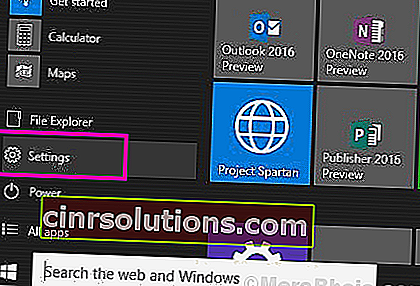
Adım 2 : Çeşitli menü seçenekleri arasında, Ayarlar penceresinde Güncelleme ve Güvenlik seçeneğini arayın . Üstüne tıkla.
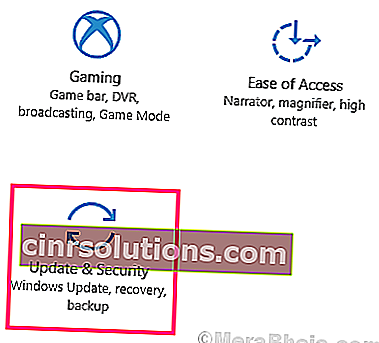
Adım 3 : Güncelleme ve Güvenlik penceresi açılacaktır. Pencerenin sağ panelinde, Windows Update bölümüne gidin. Burada, Güncellemeleri Kontrol Et düğmesine tıklayın. Windows 10, varsa yeni Windows 10 güncellemelerini aramaya başlayacaktır. Bir güncelleme varsa, onunla devam edin. Güncelleme Sihirbazı, Windows 10 güncelleme işlemini tamamlamanız için size rehberlik edecektir.
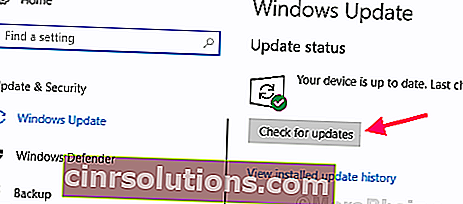
Güncelleme tamamlandığında, bilgisayarınız işlem sırasında otomatik olarak yeniden başlayacaktır. Güncellemeden sonra, oyunu çalıştırmayı deneyin ve Windows 10'da oyun oynarken siyah ekranın yeniden oluşup oluşmadığını görün. Varsa, sonraki yöntemi izleyin.
# 3 - Grafik Kartı Sürücüsünü Güncelleyin
Güncel olmayan bir grafik kartı sürücüsü veya hatta hatalı bir grafik sürücüsü, oyun oynarken siyah ekrana neden olabilir . Siyah ekran görme olasılığını ortadan kaldırmak için bilgisayarınızda en son grafik kartı sürücüsünün yüklü olduğundan emin olun. Sürücüyü güncellemek için izlemeniz gereken adımlar şunlardır:
Adım 1 : Aygıt Yöneticisi'ni açın. Bunu yapmak için klavyenizde bir seferde Windows + X düğmelerine basın . Aygıt Yöneticisi seçeneğine tıklamanız gereken bir menü açılacaktır .
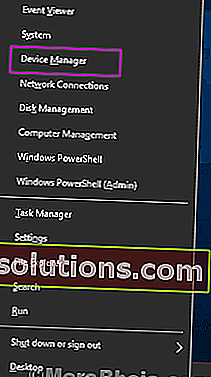
Adım 2 : Bu, Aygıt Yöneticisi penceresini açacaktır. Burada, cihaz listesinden, genişletmek için Ekran Adaptörleri seçeneğine tıklayın . Ekran Sürücülerinin genişletilmiş menüsünde, kullandığınız grafik kartı sürücüsünü arayın. Bulunduğunda, üzerine sağ tıklayın ve açılacak sağ tıklama menüsünden Sürücüyü Güncelle seçeneğine tıklayın.
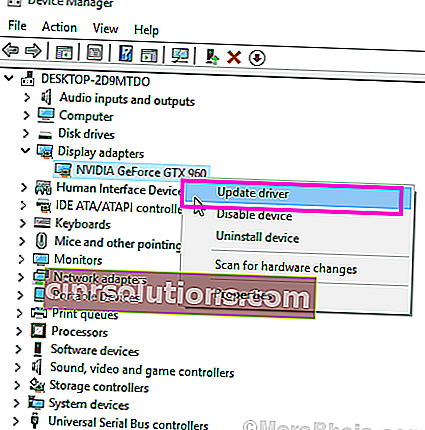
3. Adım : Bu, yeni bir Sürücüleri Güncelle penceresi açacaktır. Burada, güncellenmiş sürücü yazılımı seçeneğini otomatik olarak ara seçeneğine tıklayın.
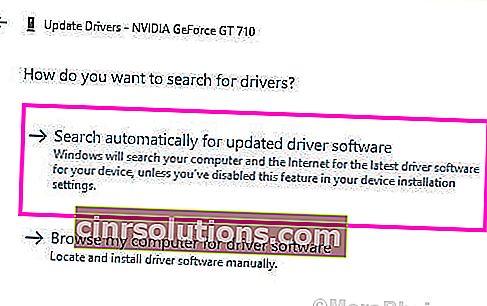
Bilgisayarınız, grafik kartınız için en son sürücüyü aramaya başlayacaktır. Bulunduğunda, PC'nize yüklenecektir. Güncellemeden sonra bilgisayarınızı yeniden başlatın.
Bundan sonra oyunu çalıştırmayı deneyin ve siyah ekran sorununa dikkat edin.
Bilgisayarınız yeni bir grafik sürücüsü bulamamışsa veya güncellenmiş bir sürücü sorunu çözmemişse, sonraki yöntemi deneyin.
# 3 - Grafik Kartı Sürücüsünü Kaldırın ve Manuel Olarak Yükleyin
Oyun oynarken siyah ekranı düzeltmek için bu işlemde, mevcut grafik kartı sürücüsünü kaldırmanız ve ardından en son uyumlu sürücüsünü PC'nize yüklemeniz gerekir. Bunun için şu adımları izleyin:
Adım 1 : Şu anda kurulu olan grafik kartı sürücüsünü kaldırarak başlayın. Bunun için , yukarıda belirtilen Yöntem 2'den Adım 1 ve Adım 2'yi tekrarlayın , ancak içerik menüsünden Sürücüyü Güncelle seçeneğine tıklamak yerine Kaldır seçeneğini tıklayın.
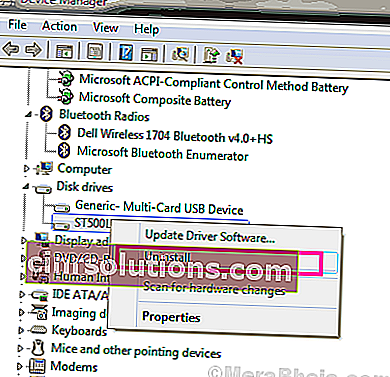
Adım 2 : Bir sonraki adım, grafik kartınızın üreticisinin web sitesini ziyaret etmek olacaktır. Ya olurdu NVIDIA veya AMD . Web sitelerindeyken, grafik kartınızın tam modelini seçin, ardından PC'nizin yapılandırmasını seçin ve ilgili sürücüyü PC'nize indirin. Sürücüyü indirmeden önce tüm bilgileri doğru bir şekilde girdiğinizden emin olun.
Intel HD grafik üzerinde oyun oynuyorsanız, Intel'in Grafik Sürücüsü indirme sayfasına gidin.
Adım 3 : Sürücü indirildikten sonra, bilgisayarınıza yüklemek için indirilen sürücü dosyasını çalıştırmanız yeterlidir.
Sürücünün başarıyla kurulmasından sonra, değişikliklerin gerçekleşmesi için PC'nizi yeniden başlatmanız gerekecektir. Yeniden başlatmanın ardından, oyunu başlatın ve Windows 10'da oyun oynarken siyah ekranın hala görünüp görünmediğine bakın.
# 4 - RAM Kullanımını ve CPU Kullanımını Kontrol Edin
Bilgisayarınızdaki RAM kullanımı ve CPU kullanımına baktığınızdan emin olun. RAM'iniz ve işlemciniz, oyunu çalıştırmak dışında diğer görevleri yerine getirmek için tıkanmışsa, oyun sırasında siyah ekran sizi rahatsız edecektir. Zaten çalışan bir programın RAM'inizin ve İşlemcinizin büyük bir bölümünü devreye almış olması olası olabilir. Arka planda çalışan bir programın kaynakları tüketmesi de oldukça olasıdır.
RAM kullanımını kontrol etmek için klavyenizdeki Ctrl + Shift + Esc tuşlarına birlikte basın. Bu, Windows Görev Yöneticisi aracını açacaktır . Burada Performans sekmesinde RAM ve İşlemci kullanımını görüntüleyebileceksiniz.
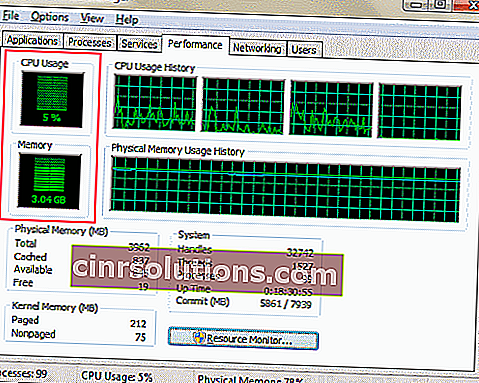
RAM ve işlemci kullanımınız yüksekse, arka planda herhangi bir programın açık olup olmadığına bakın. Eğer öyleyse, kapatın. Windows Görev Yöneticisine gidebilir ve İşlemler sekmesinden çalışan işlemleri görüntüleyebilirsiniz. İstenmeyen işlemi seçin ve bu programı kapatmak için Görevi Sonlandır düğmesine tıklayın.
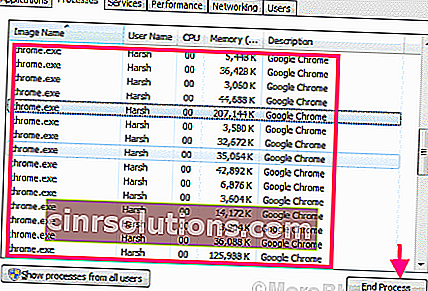
Bu, RAm ve işlemlerin büyük bir kısmını serbest bırakır. Bundan sonra, bir kez daha bilgisayarınızda bir oyun çalıştırmayı deneyin ve siyah ekran sorununun ortaya çıkıp çıkmadığını kontrol edin. Sorun devam ederse, deneyebileceğiniz son bir şey var.
# 5 - Bilgisayarınızda Yüklü Bloatware'i Arayın
Bir nedir Bloatware ? Bir bloatware tipik olarak bir yazılımdır, ancak normal yazılımdan biraz farklıdır. Bir bloatware, genellikle yeni bir PC ile bir paket olarak önceden yüklenmiş olarak gelir . Bir bloatware yararlı olabilir, ancak çoğu zaman bir bloatware gereksizdir. Bir bloatware , normal yazılıma kıyasla çok fazla yer ve kaynak kaplar , bu nedenle birçok kullanıcı tarafından küçümsenir. Bilgisayarınızdaki bir bloatware varlığını fark etmeyebilir ve görmezden gelmeyebilirsiniz, ancak bazen gerçek sorun çıkarıcı oldukları ortaya çıkar.
Kullanıcılardan biri oyun oynarken siyah ekran bildirdi ve yukarıda bahsedilen sorunun hemen hemen tüm çözümlerini denedi. Donanımın kontrol edilmesi ve değiştirilmesinden, sürücülerin birden çok kez yeniden yüklenmesine kadar, hiçbir taş çevrilmedi. Ancak, PC'ye yüklenen bloatware'in tüm soruna neden olduğu ortaya çıktı. Bu nedenle, her zaman bilgisayarınızda yüklü olan bloatware'in farkında olun ve mümkün olan en kısa sürede bunlardan kurtulun.
Bu durum çok nadir olmakla birlikte, en küçük olasılıkları ortadan kaldırmak için PC'nizdeki bloatware ile ilgilenmeniz gerekir.
Bilgisayarınızda bloatware yüklü olması durumunda, bunları kaldırarak kurtulun. Bundan sonra, bilgisayarınızı yeniden başlatın ve oyunu çalıştırmayı deneyin. Umarım bu sorunu sizin için çözer.
En sonunda,
Hiçbir şey işe yaramazsa, PC'nizin üreticisinin müşteri desteğine başvurmanız şiddetle tavsiye edilir. Yeni bir grafik kartı getirdiyseniz ve sorun bundan sonra başladıysa, onun yerine yenisini almayı deneyebilir ve ardından oyun oynamayı deneyebilirsiniz.
Bu makale Windows 10'da oyun oynarken siyah ekranı düzeltmenize yardımcı olduysa, sizin için hangi yöntemin işe yaradığını bize bildirin.